Jak przenieść zdjęcia z aparatu na iPada [Godny przewodnik]
 Dodane przez Boey Wong / 13 lipca 2021 09:00
Dodane przez Boey Wong / 13 lipca 2021 09:00 Cześć! Użyłem aparatu cyfrowego, aby zrobić zdjęcia z wczorajszego wydarzenia w szkole. Chcę opublikować je w mediach społecznościowych, ale najpierw muszę przenieść je na iPada. Jednak w przeciwieństwie do przesyłania z urządzeń mobilnych nie mam takiej wiedzy na temat przesyłania zdjęć z aparatu do iPada. Ktoś, proszę, pomóż mi. Dziękuję!
Powszechnie wiadomo, że produkty Apple, w tym iPad i iPhone, mają wbudowany aparat wysokiej jakości. Ale niezależnie od tego, jak dobre mogą być, nie można zaprzeczyć, że profesjonalne aparaty są nadal najlepsze do rejestrowania różnych chwil w Twoim życiu. Dlatego wielu woli ich używać, zwłaszcza podczas specjalnych lub formalnych wydarzeń. Jednak jedną z wielu rzeczy, których aparat nie może zrobić, ale iPad może, jest publikowanie zdjęć w mediach społecznościowych.
Dlatego przeniesienie zdjęć na iPada będzie ogromną pomocą. Pozwala nie tylko publikować zrobione zdjęcia, ale także wysyłać je rodzinie, przyjaciołom itp. Na różnych platformach. Aby to zrobić, zapoznaj się z poniższymi strategiami przesyłania zdjęć z aparatu na iPada.
![Jak przenieść zdjęcia z aparatu na iPada [Godny przewodnik]](https://www.fonelab.com/images/ios-transfer/transfer-photos-from-camera-to-ipad/transfer-photos-from-camera-to-ipad.jpg)

Lista przewodników
Część 1. Jak przesłać zdjęcia z aparatu do iPada za pomocą kabla USB
Używanie kabla USB to najbardziej podstawowa technika ręcznego przesyłania zdjęć z aparatu do iPada. Szybkie przeniesienie elementów do urządzenia wymaga tylko prostych operacji, ale spodziewaj się, że uzyskanie akcesoriów potrzebnych do tej metody może być kłopotliwe. Oprócz kabla USB do podłączenia aparatu do iPada potrzebny jest również adapter USB do aparatu. Dlatego być może będziesz musiał go najpierw kupić, aby poruszać się po tej części.
Postępuj zgodnie z nieskomplikowanymi instrukcjami poniżej, aby przesłać zdjęcia z aparatu do iPada za pomocą kabla USB:
Krok 1Włącz oba urządzenia, a następnie użyj kabla błyskawicy i adaptera aparatu, aby podłączyć aparat do iPada. Upewnij się, że podłączyłeś je do odpowiednich portów iPada, aby potwierdzić zdjęcia z aparatu.
Krok 2Uzyskaj dostęp do swojego ZDJĘCIA app, a zobaczysz import opcję w najniższej części ekranu. Dotknij go, aby wyświetlić zdjęcia zrobione aparatem cyfrowym. Następnie wybierz elementy, które chcesz przenieść na iPada, a następnie naciśnij import aby je przenieść.
Krok 3Po zapytaniu, czy chcesz zachować lub usunąć przesłane zdjęcia z aparatu, wybierz odpowiednią opcję.
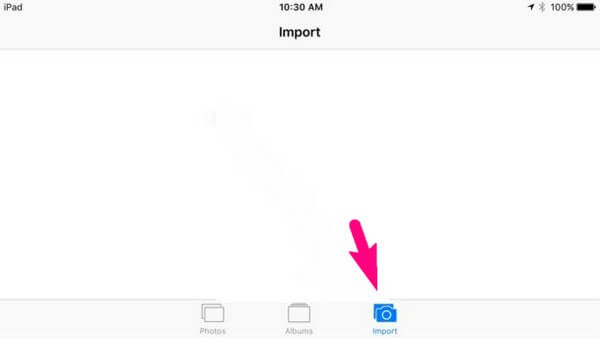
Dzięki FoneTrans na iOS będziesz mógł swobodnie przesyłać dane z iPhone'a na komputer. Możesz nie tylko przesyłać wiadomości tekstowe iPhone'a do komputera, ale także zdjęcia, filmy i kontakty można łatwo przenosić na komputer.
- Z łatwością przesyłaj zdjęcia, filmy, kontakty, WhatsApp i inne dane.
- Wyświetl podgląd danych przed przesłaniem.
- iPhone, iPad i iPod touch są dostępne.
Część 2. Jak bezprzewodowo przesyłać zdjęcia z aparatu do iPada
Jeśli chodzi o transfer bezprzewodowy, nie będziesz mieć problemów z użyciem aparatu Canon. Obsługuje połączenie z wieloma urządzeniami przez Wi-Fi, dzięki czemu można go używać do przesyłania zdjęć. Pamiętaj jednak, że ta metoda wymaga zainstalowania aplikacji Canon Camera Connect na iPadzie, ponieważ umożliwi to przesyłanie danych między urządzeniami. Dodatkowo możesz go użyć do sterowania opcjami w aparacie.
Postępuj zgodnie z poniższym łatwym procesem, aby opanować bezprzewodowe przesyłanie zdjęć z aparatu do iPada:
Krok 1Przejdź do Menu w aparacie, a następnie przejdź do ustawienie Sekcja. Wybierz Ustawienia komunikacji bezprzewodowej i aktywuj Wi-Fi/NFC stamtąd, ale wybierz Tylko wifi.
Krok 2Wybierz smartphone ikona> Łatwe połączenie > OK na ekranie funkcji Wi-Fi. Następnie zainstaluj i uruchom Aplikacja Canon Camera Connect na iPadzie.
Krok 3Instrukcje na ekranie będą dostępne, aby pomyślnie połączyć urządzenia. Po nawiązaniu połączenia nadszedł czas, aby wybrać zdjęcia, które lubisz, a następnie przenieść je na iPada.
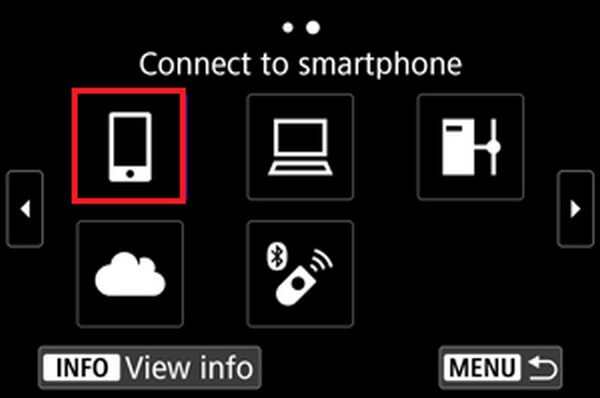
Ponieważ ta metoda wykorzystuje połączenie bezprzewodowe, należy się spodziewać, że czasami będzie ono niestabilne, powodując zakłócenia i inne powiązane problemy.
Część 3. Jak przesłać zdjęcia z aparatu na iPada za pomocą FoneTrans na iOS
Tymczasem FoneTrans dla iOS to najlepszy wybór, jeśli wolisz korzystniejsze podejście do przesyłania zdjęć. Dzięki temu programowi innej firmy możesz swobodnie przenosić zdjęcia z aparatu na iPada przy użyciu najprostszej procedury. Jak wiesz, prawie wszystkie aparaty używają dysków wymiennych, takich jak karty pamięci, do zapisywania zrobionych zdjęć. Dzięki temu możesz użyć czytnika kart, aby podłączyć dysk wymienny do komputera i przesłać zdjęcia za pomocą FoneTrans na iOS.
Dzięki FoneTrans na iOS będziesz mógł swobodnie przesyłać dane z iPhone'a na komputer. Możesz nie tylko przesyłać wiadomości tekstowe iPhone'a do komputera, ale także zdjęcia, filmy i kontakty można łatwo przenosić na komputer.
- Z łatwością przesyłaj zdjęcia, filmy, kontakty, WhatsApp i inne dane.
- Wyświetl podgląd danych przed przesłaniem.
- iPhone, iPad i iPod touch są dostępne.
Chwyć proste instrukcje poniżej jako wzór przesyłania zdjęć z aparatu do iPada FoneTrans dla iOS:
Krok 1Dobranie (Hit) Darmowe pobieranie po uzyskaniu dostępu do oficjalnej strony FoneTrans na iOS. Plik instalatora zostanie zapisany i musisz nim zarządzać, aby rozpocząć instalację programu na swoim komputerze. Proces zwykle kończy się w mniej niż minutę, zanim będzie można uruchomić i uruchomić program do przesyłania.
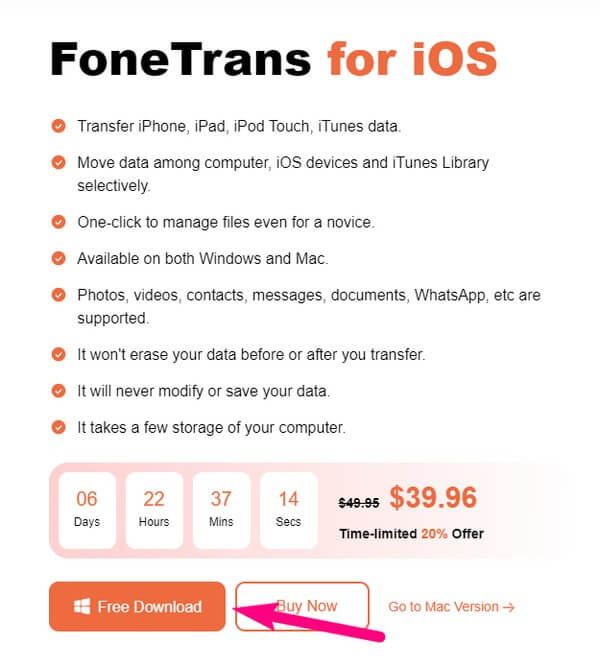
Krok 2Główny interfejs narzędzia powita Cię z wymogiem połączenia iPada z komputerem. Upewnij się również, że napęd aparatu jest podłączony, aby zdjęcia można było przeglądać na komputerze. Tymczasem informacje o iPadzie zostaną wyświetlone w interfejsie, gdy program rozpozna urządzenie.
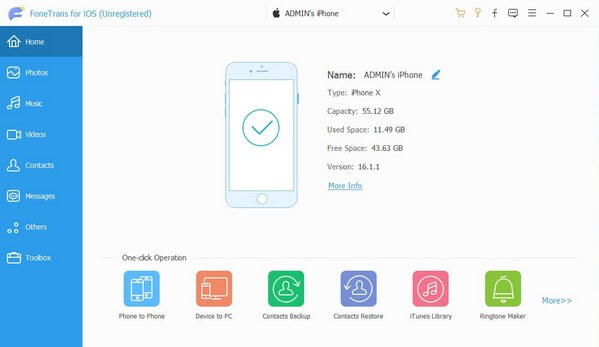
Krok 3Następnie kliknij ZDJĘCIA w lewym okienku, a następnie naciśnij ikonę plusa w górnej części interfejsu. Eksplorator plików pojawi się na ekranie, wyświetlając tylko zdjęcia przechowywane na komputerze. Uzyskaj dostęp do dysku wymiennego aparatu, aby wyświetlić obrazy, a następnie wybierz te, które chcesz przenieść. Następnie uderz w Otwarte aby kontynuować.
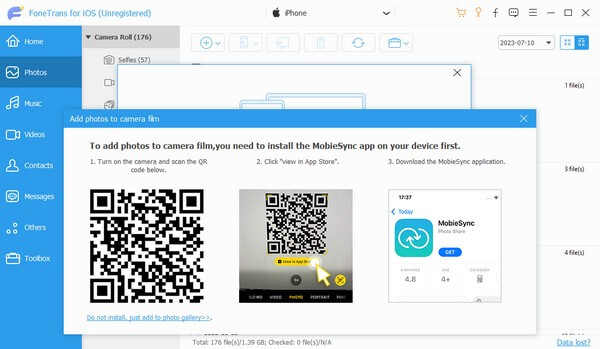
Krok 4Jeśli program wyświetli monit o zainstalowanie aplikacji MobieSync, zaakceptuj ją, ponieważ aplikacja pomoże w procesie przesyłania na iPada. Następnie postępuj zgodnie z dalszymi instrukcjami wyświetlanymi na ekranie, aby pomyślnie przenieść zdjęcia z aparatu na iPada.
Dzięki FoneTrans na iOS będziesz mógł swobodnie przesyłać dane z iPhone'a na komputer. Możesz nie tylko przesyłać wiadomości tekstowe iPhone'a do komputera, ale także zdjęcia, filmy i kontakty można łatwo przenosić na komputer.
- Z łatwością przesyłaj zdjęcia, filmy, kontakty, WhatsApp i inne dane.
- Wyświetl podgląd danych przed przesłaniem.
- iPhone, iPad i iPod touch są dostępne.
Część 4. Często zadawane pytania dotyczące przesyłania zdjęć z aparatu na iPada
1. Jak przenieść zdjęcia z komputera na iPada?
Znalezienie metody przesyłania zdjęć z komputera na iPada może być trudne. Ale wśród skutecznych technik powyżej, FoneTrans dla iOS ma zastosowanie. To narzędzie jest jednym z najbardziej dostępnych programów, więc zapoznaj się z krokami opisanymi w części 3 tego artykułu i zobacz, jak działa przesyłanie zdjęć z komputera na iPada.
2. Dlaczego zdjęcia z aparatu nie wyświetlają się na iPadzie podłączonym kablem USB?
Jak wspomniano w części 1, do podłączenia urządzeń oprócz kabla potrzebny jest adapter USB do aparatu. Jeśli już upewniłeś się, że są prawidłowo podłączone, ale kamera nadal się nie wyświetla, problem może być spowodowany usterkami lub problemami systemowymi. Możesz spróbować ponownie uruchomić iPada, aby to naprawić.
3. Jak przenieść dane z Androida na iPada?
Nie ma oficjalnego sposobu przesyłania poszczególnych plików Androida do produktów Apple, takich jak iPad, iPhone i iPod Touch. Ale możesz użyć tzw Przejdź na iOS app do jednoczesnego przesyłania wszystkich danych lub znajdź w Internecie programy innych firm, które mogą Ci pomóc.
4. Jak przenieść pliki z aparatu na iPada w trybie offline?
Jeśli wybierzesz jedną z wyżej wymienionych metod, kabel USB i FoneTrans dla iOS strategie mogą ci pomóc, ponieważ mogą działać w trybie offline.
5. Czy możesz włożyć kartę SD aparatu do iPada?
Nie, nie możesz. W przeciwieństwie do urządzeń z systemem Android, nie można włożyć karty SD bezpośrednio do urządzeń z systemem iOS, ponieważ nie mają one wbudowanego folderu.
Dzięki FoneTrans na iOS będziesz mógł swobodnie przesyłać dane z iPhone'a na komputer. Możesz nie tylko przesyłać wiadomości tekstowe iPhone'a do komputera, ale także zdjęcia, filmy i kontakty można łatwo przenosić na komputer.
- Z łatwością przesyłaj zdjęcia, filmy, kontakty, WhatsApp i inne dane.
- Wyświetl podgląd danych przed przesłaniem.
- iPhone, iPad i iPod touch są dostępne.
Te techniki pozostawiły najlepsze wrażenia przy przesyłaniu zdjęć z aparatu do iPada, nie trać czasu na szukanie innych; wypróbuj je teraz!
